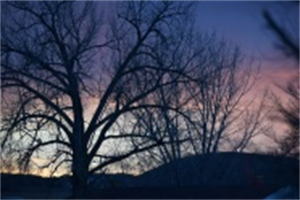windows电脑截图怎么截快捷键(电脑截屏快捷键),本文通过数据整理汇集了windows电脑截图怎么截快捷键(电脑截屏快捷键)相关信息,下面一起看看。
在使用电脑的过程中,很多人习惯用微信截图。其实电脑截图有七种,非常好用,而且除了规则截图,连不规则截图都可以。
1.不规则截图
Win10电脑自带强大的截图快捷键。使用【Win Shift S】组合键,用鼠标圈出想要的形状,就可以不规则截图了。
2.全屏截图
如果想对电脑进行全屏截图,只需按下电脑右上方的快捷键【PrintScreenSysRq】,就可以对电脑进行全屏截图。可以直接粘贴发送或保存图片。
3.当前区域的截图
活动截图是指你当前正在操作的界面截图。举个例子,如果我当前正在使用word,那么同时按下[Alt Print Screen SysRq]键,截图就是当前正在操作的Word界面,然后[Ctrl V]就可以粘贴截图了。
4.Excel摄像头截图
电脑常用的办公软件基本上都有自己的截屏功能。比如Excel自带的截屏[摄像头]功能,可以1:1复制粘贴表格数据。
5.PPT截图
PPT也有自己的截图功能。在[插入]选项卡的[插图]功能中,我们可以看到[截图]。点击它来截图。
6.Win10截图工具
Win10还自带了一个截图小工具,叫做【截图和草图】。按住Win Start键在列表中查找截图和草图。可以使用快捷键【Ctrl N】进行截图,截图可以在素描工具中一起编辑裁剪。
7.OCR截图
如果碰到无法复制粘贴的网页文字,打开【快速OCR文字识别软件】,按住快捷键【ALT F】快速截图,快速识别截图中的文字。被识别的文本可以被直接复制和整理成文档。
原来电脑还有七种截图方式,你却只能用微信截图,真是浪费。
更多windows电脑截图怎么截快捷键(电脑截屏快捷键)相关信息请关注本站,本文仅仅做为展示!详情价格咨询客服!